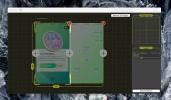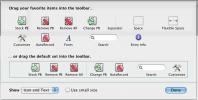Jak kalibrovat externí displej v systému MacOS
MacBooky mohou pracovat s externími displeji, ale pokud nepoužíváte displej Apple, je velmi nepravděpodobné, že by na něm byly stejné barvy jako na interní obrazovce. Apple však není jedinou společností, která vytváří dobrý monitor. Existuje spousta skvělých externích monitorů, které můžete použít s MacBookem.
Pokud jste k MacBooku připojili externí displej a vypadá to vybledle, můžete jej kalibrovat.
Kalibrace externího displeje
Chcete-li kalibrovat externí displej v systému MacOS, postupujte podle níže uvedených kroků.
- Připojte displej k MacBooku. Ujistěte se, že je detekován, tj. Je na něm zobrazena vaše plocha.
- Otevři Systémové preference aplikace.
- Přejít na Zobrazit preference v posledním řádku.
- Přejděte do otevřeného okna Předvolby zobrazení na externí obrazovce. Ignorujte ten, který je otevřený na vnitřní obrazovce.
- Přejít na Karta barev.
- Uvidíte více barevné profily. Můžete si vybrat kteroukoli z nich, i když je nejlepší vybrat tu, která je podporována monitorem. Klikněte na ikonu Kalibrovat knoflík.
- Následuj kroky na obrazovce. Musíte pouze zastavit a poskytnout vstup pro Bílý bod krok. Můžete ji nechat nastavenou na původní bod, nebo ji můžete změnit na vyšší nebo nižší hodnotu.
- Vložte název nového profilua displej bude kalibrován.
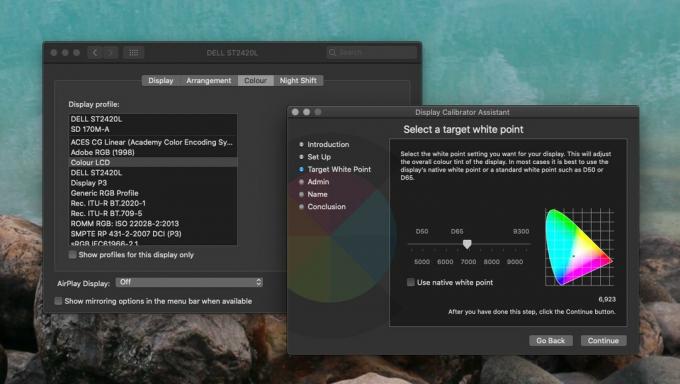
Vrácení kalibrace displeje
Kalibrace displeje může nebo nemusí mít lepší barvy na obrazovce. Pokud kalibrace zhoršila situaci, můžete ji vrátit zpět výběrem jiného barevného profilu.
- Otevři Systémové preference aplikace.
- Přejít na Předvolba zobrazení v posledním řádku.
- Vybrat Okno displeje, které se otevře na externí sutin.
- Přejít na Karta barev.
- Prohlédněte si profily ve sloupci Zobrazit profil a vyberte profil, který byl vytvořen při kalibrování displeje.
- Klikněte na Smazat profil.
- Nebo jen vyberte jiný profil od těch uvedených.
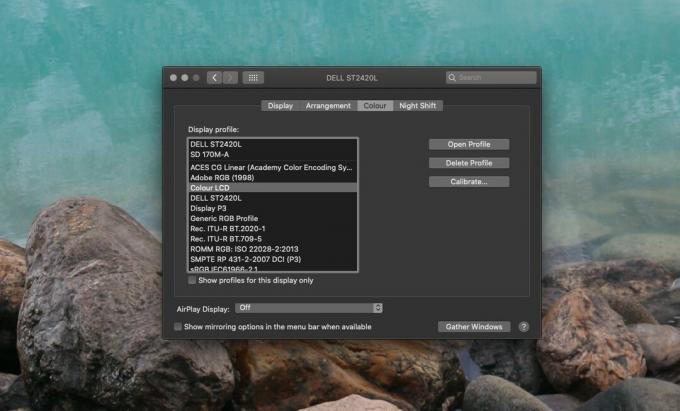
Závěr
Displeje společnosti Apple je obtížné konkurovat, ale to neznamená, že se o to nikdo nesnaží. HP vyrábí několik vynikajících displejů, stejně jako Samsung a Dell má několik modelů, které dokážou dobře fungovat. Těžko říci, že existuje mnoho displejů, které jsou lepší než to, co mají iMac nebo MacBook, ale nemusíte kupovat displej 5000 $ jen proto, abychom dostali dobře vypadající obrazovku.
Vyhledávání
Poslední Příspěvky
Jak opravit poznámky, které se nesynchronizují s iCloud v systému MacOS
Skvělá věc na produktech Apple je jak dobře spolu pracují. Může vyt...
Jak spojit fotografie na MacOS
macOS přichází s výjimečně úžasná aplikace pro správu fotografií, a...
Jak ukládat a zaznamenávat informace o schránce v systému Mac
Pokud jste někdo, kdo v Macu používá funkci kopírování / vkládání e...